Kā manā iPhone ierīcē labot lēnu internetu
Miscellanea / / April 05, 2023
Mūs ieskauj digitālais laikmets, tāpēc internets neizbēgami ir daļa no mūsu personīgās un profesionālās dzīves. Vai jums kādreiz ir bijusi problēma, kad planšetdatora vai datora lietošana darbojas lieliski, bet iPhone tālruņa izmantošana, lai pārlūkotu vietnes lapu, atskaņotu videoklipu vai klausītos mūzikas rezultātus, ilgi gaidot? IPhone ir sīkrīks, ko ikdienā lietojam visbiežāk kā uzticīgi Apple lietotāji. Patiesībā tas ir ļoti kaitinoši, ja iPhone internets ir lēns. Ja vēlaties noskaidrot, kāpēc manā iPhone tālrunī ir lēns internets un kā manā iPhone tālrunī novērst lēno internetu, turpiniet lasīt, lai uzzinātu, kā novērst šo problēmu. Ja jūsu internets ir lēns iPhone 11 un 13, sekojiet līdzi informācijai līdz beigām!
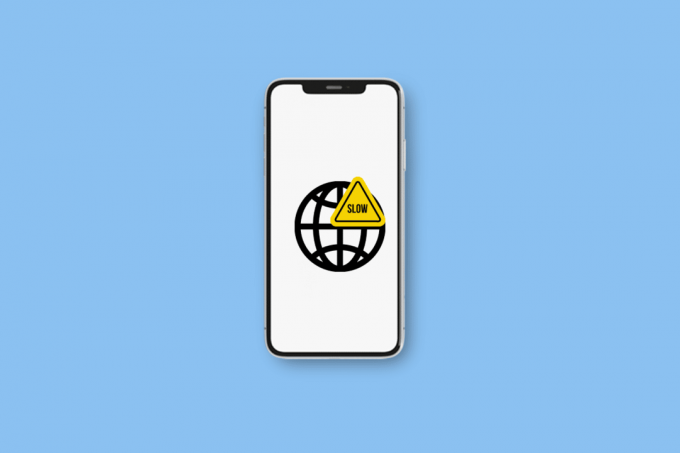
Kā manā iPhone ierīcē labot lēnu internetu
Turpiniet lasīt tālāk, lai atrastu darbības, kurās detalizēti izskaidrots, kā iPhone tālrunim novērst lēnu internetu, izmantojot noderīgas ilustrācijas labākai izpratnei.
Kā manā iPhone ierīcē labot lēnu internetu?
Lēns datu savienojums bieži vien ir īslaicīgs jūsu atrašanās vietas vai tīkla pārslodzes dēļ. Bet dažkārt tas var ilgt vairākas stundas vai pat dienas. Izmēģiniet šīs metodes, lai novērstu iPhone 11 lēna interneta problēmu.
1. metode: notīriet un atkārtoti ievietojiet SIM karti
SIM kartes problēma dažkārt var izraisīt lēnu interneta savienojumu. Mēģiniet izņemt un atkārtoti ievietot SIM karti, lai redzētu, vai tas atrisina mobilā savienojuma problēmu.
1. Atrodiet SIM paliktnis uz tava iPhone un ievietojiet a pin caurumā, lai atvērtu paplāte.
2. Paņemiet SIM karti ārā no paplātes.
3. Lieto mīkstu drānu un daži berzes alkoholu lai notīrītu SIM karti un atbrīvoties no jebkura uzkrāšanās vai atlikumi kas varētu traucēt jūsu savienojumam.
4. Tagad novietojiet SIM karti pareizi ievietojiet tajā un atbīdiet atpakaļ paplāte tālruņa iekšpusē.
5. Nākamais, ieslēdz jūsu iPhone lai pārbaudītu, vai problēma ir novērsta.
2. metode: ieslēdziet/izslēdziet lidmašīnas režīmu
Lidmašīnas režīma ieslēgšana un izslēgšana ir viens no vienkāršākajiem veidiem, kā restartēt iPhone mobilo savienojumu. Dodieties uz Vadības centrs, ieslēdziet Lidmašīnas režīma pārslēgšana, un pirms tam pagaidiet minūti izslēdzot to un ļaujiet savam iPhone atkārtoti izveidot savienojumu, pirms to darāt.

Lasīt arī: Kā labot iPhone kopīgošanu, mana atrašanās vieta ir pelēkota
3. metode: atkārtoti pievienojiet Wi-Fi
Ikreiz, kad saskaraties ar iPhone lēna interneta problēmu, pirmā doma, kas ienāk prātā, ir kas atkārtoti savieno Wi-Fi. Šī metode tiek uzskatīta par vienu no labākajiem un vienkāršākajiem veidiem, kā to novērst problēma. Veiciet tālāk norādītās darbības, lai atkārtoti izveidotu savienojumu ar Wi-Fi un novērstu problēmu.
1. Atvērt Iestatījumi savā iPhone tālrunī.

2. Pēc tam pieskarieties Wi-Fi > i ikona blakus Wi-Fi tīklam, ar kuru pašlaik esat izveidojis savienojumu.

3. Pieskarieties Aizmirstiet šo tīklu.

4. Pieskarieties Aizmirsti no uznirstošā loga.
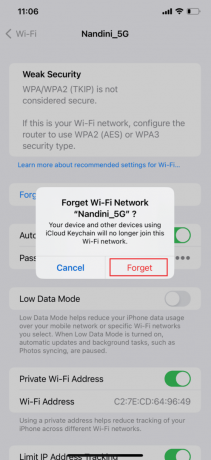
5. Atgriezties uz Wi-Fi izvēlne vēlreiz un savienojiet vēlreiz uz tīklu.
4. metode: atvienojiet ierīces no tīklāja
Ja citi lietotāji izmanto jūsu ierīci kā tīklāju, ir neizbēgami, ka jūsu mobilie dati palēnināsies. It īpaši, ja viņi iesaistās datu ietilpīgās darbībās, piemēram, straumējot videoklipus vai lejupielādējot failus. Izslēdziet šo funkciju vai atvienojiet citus lietotājus no sava tīklāja. Lai atvienotu citus lietotājus no sava tīklāja vai atspējotu šo funkciju, veiciet tālāk norādītās darbības, lai novērstu problēmu, kā novērst lēnu internetu savā iPhone ierīcē:
Piezīme: atkarībā no jūsu datu plāna, iespējams, esat pārsniedzis dienas vai mēneša ierobežojumu, to neapzinoties. Jūsu mobilo sakaru operators parasti palēninās vai atspējos jūsu datu savienojumu, ja izmantojat vairāk datu, nekā jums ir piešķirts, padarot neiespējamu pat vienkāršu pārlūkošanu.
1. Palaist Iestatījumi savā iPhone tālrunī.
2. Pēc tam pieskarieties Personīgais tīklājs.

3. Tagad izslēgt pārslēgs uz Ļaujiet citiem pievienoties opciju.
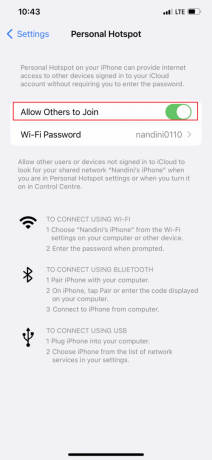
Lasīt arī: Kāpēc mans Mac internets pēkšņi ir tik lēns?
5. metode: iestatiet funkciju Balss un dati uz LTE/4G vai 5G
Mobilo datu pārraides ātrumu var ievērojami palielināt, pārslēdzoties uz LTE/4G vai 5G, ja jūsu ierīce un mobilo sakaru operators to atbalsta. Vislielāko datu pārraides ātrumu nodrošina 5G, jaunākā tīkla tehnoloģija. Paturiet prātā, ka tālrunis ar vecāku operētājsistēma var nespēt atbalstīt šos datu ātrumus. Turklāt, lai iPhone tālrunī izmantotu 5G, jums ir jābūt visām šīm iespējām:
- iPhone 12 vai jaunāka versija
- iOS 16.2 vai jaunāka versija
- Mobilo sakaru operators, kas atbalsta 5G, kā arī 5G mobilo datu plānu
Savā iPhone tālrunī ieslēdziet 5G. Ja izvēlaties 5G Auto, jūsu iPhone tiek aktivizēts Viedo datu režīms un pārslēdzas uz LTE, ja 5G ātrums nepiedāvā ievērojami labāku veiktspēju nekā LTE. Jūsu ierīce izmantos 5G, kad vien tas būs pieejams, ja atlasīsit 5G On. Ja 5G vēl nav pieejams, varat izvēlēties arī LTE, kas ļauj jūsu iPhone tālrunim izmantot LTE tīklu.
1. Atveriet Iestatījumi lietotni savā iPhone.
2. Pieskarieties Mobilais opciju.
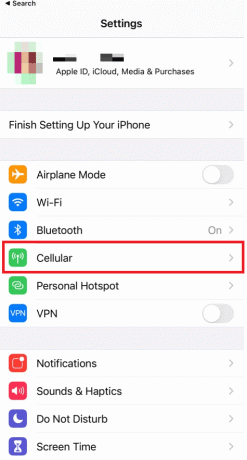
3. Pēc tam pieskarieties Mobilo datu opcijas > Balss un dati.
4. Šeit atlasiet 5G ieslēgts vai 5G Auto.
Piezīme: atlasiet 4G, ja 5G nav pieejams.

6. metode: atjauniniet operatora iestatījumus
Šie faili ir svarīgi faili, kas satur datus par jūsu iPhone un mobilo tīklu. Viņiem ir jāatjaunina, lai nodrošinātu savienojamību un vislabāko veiktspēju ar jūsu tīklu. Jūsu iPhone parasti jums paziņos, kad ir pieejams atjauninājums, taču ir ļoti iespējams tos palaist garām. Lai pārbaudītu operatora iestatījumu atjauninājumu, veiciet tālāk norādītās darbības.
1. Palaist Iestatījumi savā iPhone tālrunī.
2. Pēc tam pieskarieties Ģenerālis.
3. Tagad pieskarieties Par no izvēlnes.
Piezīme: ja ir pieejami atjauninājumi, jums tiks lūgts tos instalēt.

7. metode: izslēdziet lietotņu atsvaidzināšanu fonā
Fona lietotņu atsvaidzināšana ir funkcija, kas automātiski palaiž lietotnes, tāpēc jums nav jāgaida, līdz tās tiks ielādētas, pirms tās lietojat. Tomēr tam ir trūkums, jo tas var palēnināt jūsu mobilo datu ātrumu. Veiciet tālāk norādītās darbības, lai atspējotu šo funkciju un novērstu problēmu.
1. Atvērt Iestatījumi savā iPhone tālrunī.
2. Pēc tam atlasiet Ģenerālis.
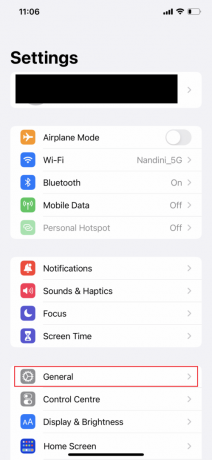
3. Tagad pieskarieties Lietotnes atsvaidzināšana fonā.
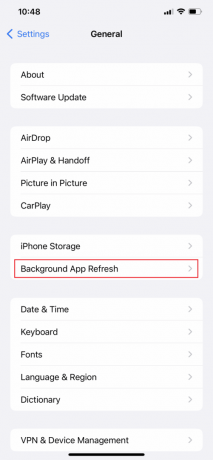
4. Pēc tam pieskarieties Lietotnes atsvaidzināšana fonā atkal.

5. Visbeidzot atlasiet Izslēgts opciju.
Piezīme: Turklāt varat izvēlēties Wi-Fi, kas ļaus jūsu lietotnēm darboties un lejupielādēt saturu tikai tad, kad būs izveidots savienojums ar Wi-Fi, nevis mobilajiem datiem.
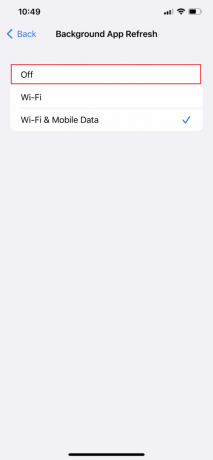
Lasīt arī: 7 populārākie labojumi, kas saistīti ar lietotņu atsvaidzināšanu fonā, kas nedarbojas iPhone tālrunī
8. metode: izslēdziet zema datu režīma režīmu
Ja jums ir ierobežots datu plāns, zemu datu režīms tiek automātiski aktivizēts un ierobežo mobilo datu lietotņu izmantošanu. Ja funkcija ir iespējota, tā var palēnināt ierīces darbību vai izraisīt lietotnes sasalst un avarē. Veiciet tālāk norādītās darbības, lai atspējotu zema datu režīma režīmu un novērstu problēmu.
I iespēja: izslēdziet zema datu režīma režīmu mobilajiem datiem
1. Palaist Iestatījumi un pieskarieties Mobilie dati.
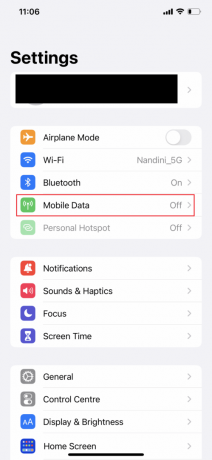
3. Pieskarieties Mobilo datu opcijas.
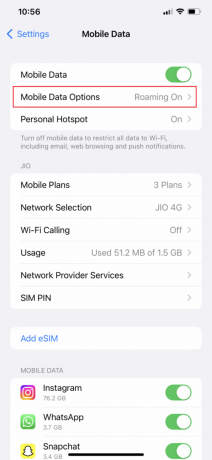
4. Tagad izslēgt pārslēgs uz Zems datu režīms opciju.
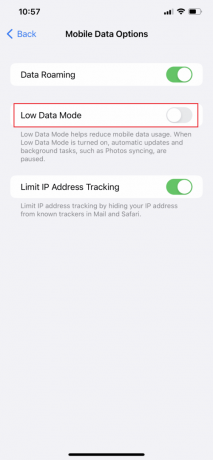
II iespēja: izslēdziet Wi-Fi tīkla zemu datu režīmu
1. Dodieties uz Iestatījumi lietotni savā iPhone tālrunī un pieskarieties Bezvadu internets opciju.

2. Pēc tam pieskarieties informācijas ikona blakus tavam savienots tīkls.

3. Tad izslēgt pārslēgs uz Zems datu režīms opciju.

9. metode: atspējojiet automātiskās lejupielādes un atjauninājumus
Kad iPhone ir pievienots un izveidots savienojums ar Wi-Fi tīklu, iPhone tālruņi tiek konfigurēti, lai automātiski lejupielādētu un instalētu jaunāko iOS versiju. Tomēr regulāru mobilo datu lietojumu var radīt automātiska lietotņu lejupielāde un atjauninājumi. Uz apturēt automātiskos atjauninājumus un lejupielādes, veiciet šādas darbības:
1. Atvērt Iestatījumi savā iPhone tālrunī.
2. Pēc tam pieskarieties Aplikāciju veikals.
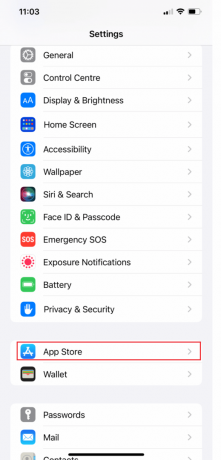
3. Tagad izslēgt slēdži priekš Lietotņu lejupielādes un Lietotņu atjauninājumi iespējas.
Piezīme: ja izmantojat arī mūziku, grāmatas un Podcast apraides, dodieties atpakaļ uz iestatījumiem un atkārtojiet procesu katram no šiem pakalpojumiem.

Lasīt arī: Kā iPhone tālrunī izslēgt inkognito režīmu
10. metode: notīriet pārlūkošanas datus
Jūsu iPhone automātiski saglabās jūsu pārlūkošanas vēsture un citas kešatmiņas, kad to izmantojat, lai pārlūkotu vietnes, skatītos videoklipus un veiktu dažādus citus uzdevumus. Gan jūsu dators, gan iPhone tālrunis var darboties lēni šo kešatmiņu un sīkfailu dēļ. Tāpēc varat regulāri dzēst pārlūkošanas datus savā tālrunī, izpildot tālāk sniegtos norādījumus, lai palielinātu sava iPhone interneta ātrumu.
Piezīme: Lūdzu, iepriekš izveidojiet sava iPhone dublējumu dzēšot jebkuru pārlūkošanas vēsturi, jo šādi var tikt zaudēta sensitīva informācija, piemēram, pieteikšanās akreditācijas dati. Turklāt pārlūkošanas datu dzēšanas darbības katrai iOS versijai nedaudz atšķiras.
1. Atvērt Iestatījumi savā iPhone tālrunī.
2. Pēc tam velciet uz leju un pieskarieties Safari.
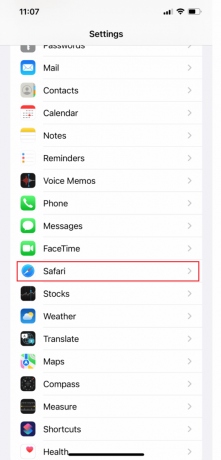
3. Lai notīrītu kešatmiņu, pieskarieties Notīrīt vēsturi un vietnes datus opciju.
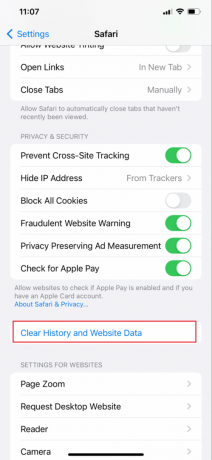
11. metode: atvienojiet no VPN
Jūs varat pārlūkot anonīmi, piekļūt bloķētām vietnēm, un, izmantojot VPN, paslēpiet savas tiešsaistes aktivitātes no jūsu ISP. Bet tas arī patērē daļu no jūsu tālruņa datiem. Izslēdziet VPN, lai labotu lēnu interneta darbību iPhone 13 izdevums. Veiciet tālāk norādītās darbības, lai izslēgtu VPN un novērstu problēmu.
1. Atvērt Iestatījumi un pieskarieties Ģenerālis.
2. Tagad velciet uz leju un pieskarieties VPN un ierīču pārvaldība.
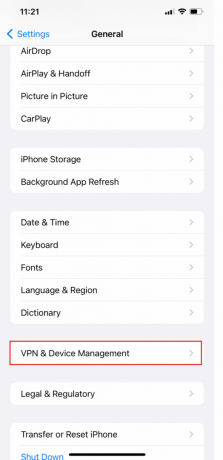
3. Visbeidzot, pārslēdziet VPN statuss uz Nav savienots.

Lasīt arī: Lēns interneta savienojums? 10 veidi, kā paātrināt savu internetu!
12. metode: atiestatiet tīkla iestatījumus
Ja savā iPhone tālrunī atiestatāt tīkla iestatījumus, tas var arī viegli novērst problēmu, kāpēc manā iPhone tālrunī ir lēns internets. Bet, ja atiestatīsit tīklu, tas nozīmē arī to, ka tas aizmirsīs arī jūsu iPhone Wi-Fi paroli utt. Tāpēc labāk noteikti atcerieties savu Wi-Fi paroli, lai pēc atiestatīšanas varētu tai atkārtoti pievienoties. Veiciet tālāk norādītās darbības, lai novērstu lēnu interneta problēmu savā iPhone ierīcē.
1. Atvērt Iestatījumi savā iPhone tālrunī.
2. Pēc tam pieskarieties Ģenerālis opciju.

3. Tagad velciet uz leju līdz apakšai un atlasiet Pārsūtiet vai atiestatiet iPhone.

4. Pieskarieties Atiestatīt.

5. Visbeidzot, pieskarieties Atiestatīt tīkla iestatījumus un ievadiet savu piekļuves kods.

13. metode: sazinieties ar pakalpojumu sniedzēju
Iespējams, ir pienācis laiks sazināties ar pakalpojumu sniedzēju, ja neviens no iepriekš minētajiem labojumiem nedarbojas, lai atrisinātu interneta lēnas problēmas iPhone 13. Viņi varētu to darīt palīdzēt problēmu novēršanāsavienojamība tādi jautājumi kā a SIM kartes problēma. Reizēm tie var nodrošināt ātrākas vai uzticamākas alternatīvas standarta interneta pakalpojumiem. Ja uzskatāt, ka problēmas cēlonis ir jūsu mobilo sakaru operators, ieteicams apsvērt iespēju pāriet uz mobilo sakaru operatoru, kas nodrošina lielāku ātrumu vai uzticamākus savienojumus.
Ieteicams:
- Kā ieslēgt vai izslēgt draugu ieteikumus Facebook lietotnē
- 10 iemesli, kāpēc Android ir labāks par iPhone
- Kāpēc iPhone ir labāks par Android?
- Novērsiet kļūdu iPhone tālrunī, kad nav instalēta SIM karte
Tātad, mēs ceram, ka jūs sapratāt kā iPhone tālrunī labot lēnu internetu ar detalizētām metodēm, kas jums palīdzēs. Varat sniegt mums visus jautājumus vai ieteikumus par jebkuru citu tēmu, par kuru vēlaties, lai mēs veidojam rakstu. Nometiet tos tālāk esošajā komentāru sadaļā, lai mēs to uzzinātu.



